Chromebook 实时字幕功能详解与使用指南
Chromebook 的实时字幕(Live Caption)功能堪称最佳辅助功能之一,每当 YouTube 的自动字幕因语音识别错误而混乱时,它都能帮我大忙。此外,当不想使用耳机又怕打扰他人时,实时字幕也是一个理想选择。这项功能能够准确、快速地将语音实时转换为文本,即使在离线状态下也能正常工作。如果您觉得这项功能实用,并想在您的 Chromebook 上启用实时字幕,请参考以下快速指南。我们还列出了一些故障排除方法,以应对该功能在您的 Chromebook 上失效的情况。那么,让我们开始学习如何在 Chromebook 上开启实时字幕吧。
Chromebook 上启用实时字幕的步骤 (2024)
本文将介绍一种简单易行的方法,帮助您在 Chromebook 上启用实时字幕。如果您的 Chrome OS 设备上的实时字幕功能无法正常工作,您还可以在这里找到相应的解决方案。 闲话少说,我们直接进入正题:
在 Chromebook 上启用实时字幕
目前,Chromebook 上的实时字幕功能仅支持英语。 支持各种英语变体,包括美国英语、英国英语和印度英语等。 谷歌表示,他们正在努力,法语、德语、意大利语、日语和西班牙语的实时字幕功能也将很快在 Chromebook 上推出。
此外,谷歌强调,音频和字幕的处理过程完全在 Chromebook 本地完成,数据不会离开设备,这在隐私保护方面做得非常好。 了解了这些前提,让我们开始具体步骤吧。
1. 首先,点击屏幕右下角的快速设置面板。 然后,点击齿轮图标,进入设置页面。
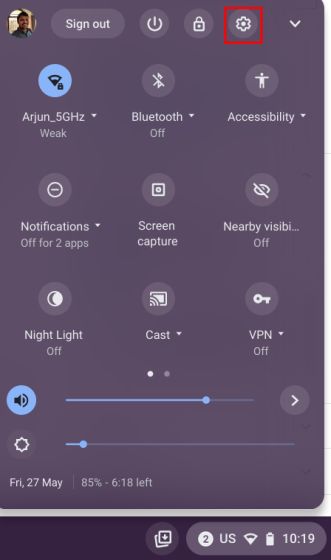
2. 在设置页面中,点击左侧边栏的“高级”选项,展开菜单,然后选择“辅助功能”。
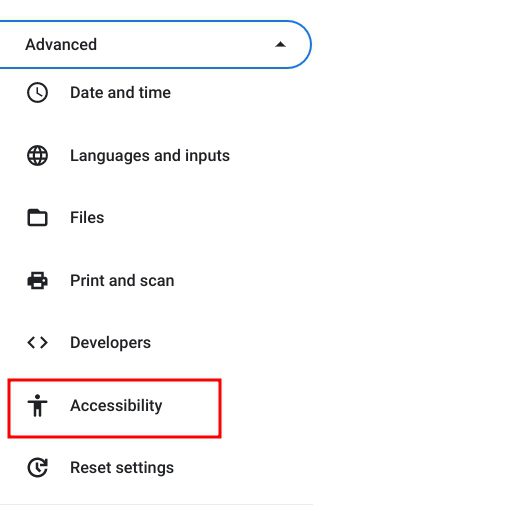
3. 在右侧窗格中,点击“管理辅助功能”。

4. 滚动到页面底部,找到“音频和字幕”部分。 在此部分,点击“字幕”。

5. 最后,启用 Chromebook 上的“实时字幕”开关。 之后,谷歌将开始从其服务器下载一些语音识别文件,以便您的设备即使离线也能使用实时字幕功能。
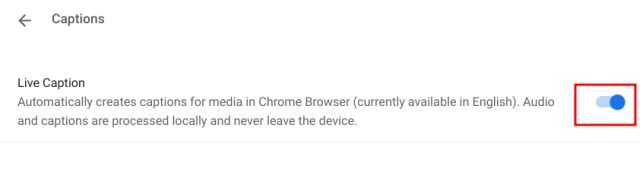
6. 现在,在 Chrome 浏览器中播放任何媒体内容。 屏幕底部会出现实时字幕弹出窗口,并开始生成实时字幕。 请注意,实时字幕功能仅适用于 Chromebook 上的 Chrome 浏览器。 如果您从本地存储播放媒体文件,它将无法正常工作。
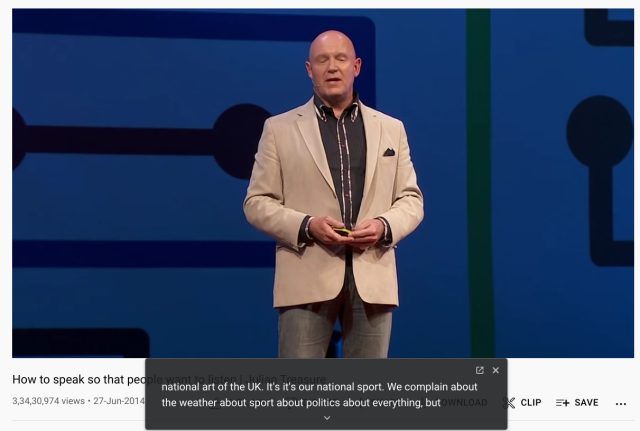
7. 我也在离线模式下测试了实时字幕,效果非常出色。 您必须通过 Chrome 浏览器播放媒体文件,才能显示实时字幕。 要通过 Chrome 播放任何媒体文件,只需将视频拖放到 Chrome 浏览器窗口中即可。
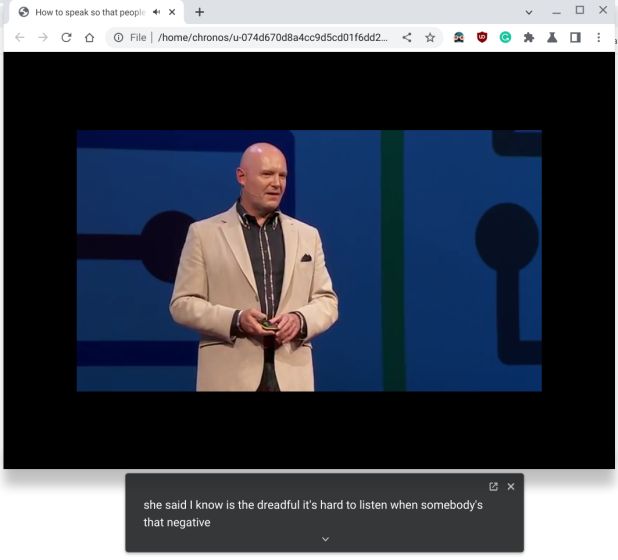
8. 如果您想自定义字幕的大小、字体、颜色、背景颜色、透明度等,可以在 Chromebook 的“设置”应用中进行调整。
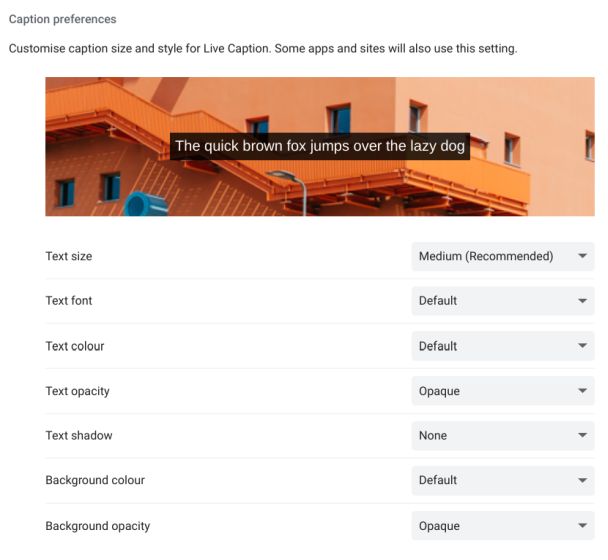
实时字幕在 Chromebook 上无法运行? 以下是修复方法
1. 如果实时字幕功能在您的 Chromebook 上无法运行,或者您在设置中找不到该选项,请不要担心。 只需在 Chrome 浏览器中打开 chrome://flags 页面。 在此页面中,搜索“实时字幕”(Live Caption)。 您可以了解 Chrome 标志的更多信息,也可以查看其他有用的 Chrome 标志。
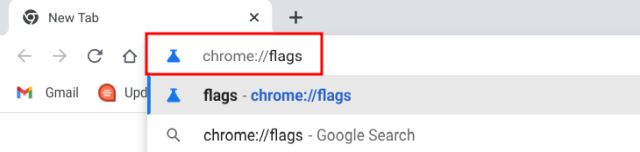
2. 您也可以直接在 Chrome 中打开下面的地址,它将直接带您到“实时字幕”标志所在的位置。
chrome://flags/#enable-accessibility-live-caption
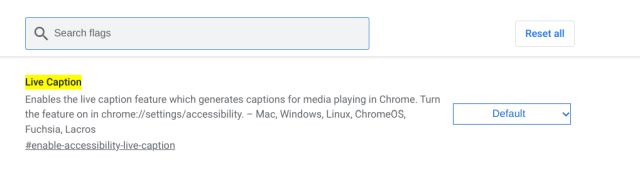
3. 现在,从下拉菜单中启用实时字幕标志并重新启动您的 Chromebook。 此后,实时字幕功能应该可以在您的 Chromebook 上正常运行了。
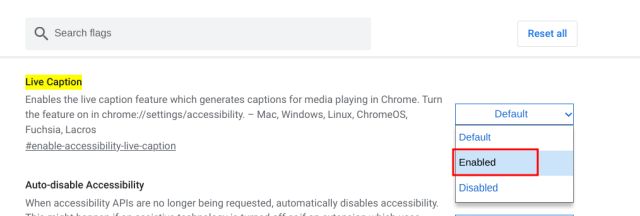
4. 最后,如果您仍然无法在 Chromebook 上使用实时字幕,我建议您切换到英语。 您可以通过“设置” -> “高级” -> “语言和输入” -> “语言” -> “更改”来更改设备语言(在设备语言旁边)。
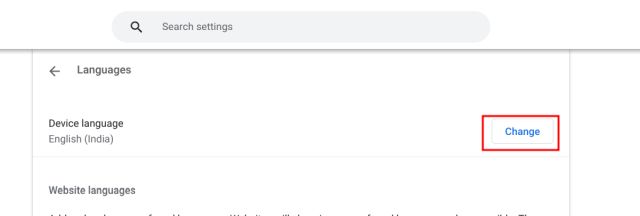
Chrome OS 实时字幕:常见问题
Chromebook 中的实时字幕支持哪些语言?
目前,Chromebook 仅支持各种英语,例如美国英语、英国英语和印度英语等。 谷歌表示,实时字幕功能将很快支持法语、德语和意大利语等。
如何在 Chrome 中启用实时字幕?
只需在 Chrome 浏览器中打开 chrome://flags/#enable-accessibility-live-caption 并启用该标志。这将启用 Chrome 中的实时字幕功能。您还可以通过“设置” -> “高级” -> “辅助功能” -> “字幕”来进一步配置实时字幕。
实时字幕是否可以在 Chromebook 上离线使用?
是的,实时字幕可以在 Chromebook 上离线使用,并且数据不会离开您的设备。 所有的数据处理都是在本地完成的。
如何在 Chromebook 中自定义实时字幕?
打开“设置”,进入 “高级” -> “辅助功能” -> “管理辅助功能” -> “字幕”。 在 “字幕偏好” 下,您可以选择字幕的大小、字体、背景颜色等。
在 Chromebook 上生成准确的实时字幕
以上就是在 Chromebook 上使用实时字幕功能的方法。 我发现这项功能非常实用,尤其是在听不熟悉的口音讲话时。它可以准确地转录语音,甚至可以在离线状态下工作。总而言之,这就是本期内容。 如果您想了解如何在 Windows 11 上启用实时字幕,我们也有相关的指南。 要查找更多关于 Chromebook 的提示和技巧,请查阅我们其他文章。 最后,如果您有任何疑问,请在下面的评论区留言。